Photoshop给雨季写意照片增加伤感的蓝色
摘要:图片取景及拍摄的不错,基本上不需要过多的美化处理。可以适当调亮图片,再根据自己的喜好增加想要的颜色即可。原图最终效果1、打开素材图片,创建曲...

图片取景及拍摄的不错,基本上不需要过多的美化处理。可以适当调亮图片,再根据自己的喜好增加想要的颜色即可。
原图

<点小图查看大图>
最终效果

1、打开素材图片,创建曲线调整图层,对RGB进行调整,提亮照片亮度,参数及效果如下图。
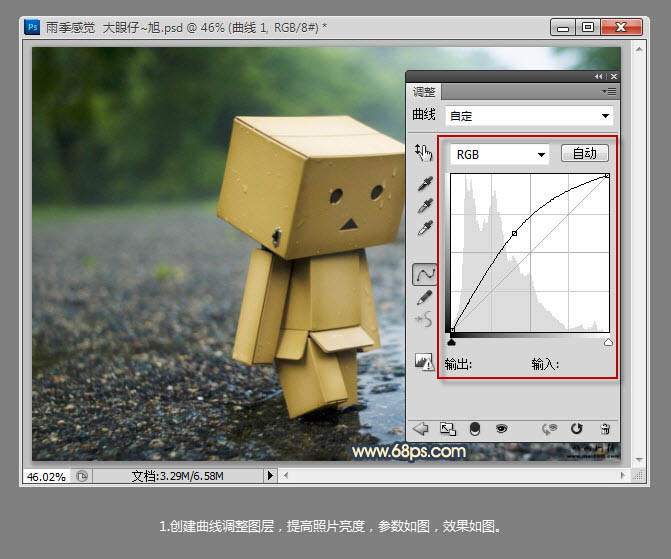
2、新建一个空白图层,盖印图层。按Ctrl + Shift + Alt + 2 调出图层高光选区,按Ctrl + Shift + I执行反选处理,按Ctrl + C 复制,按Ctrl + V 粘贴,得到新图层,设置图层混合模式为“叠加”,不透明度改为:40%,调整照片中的暗部。
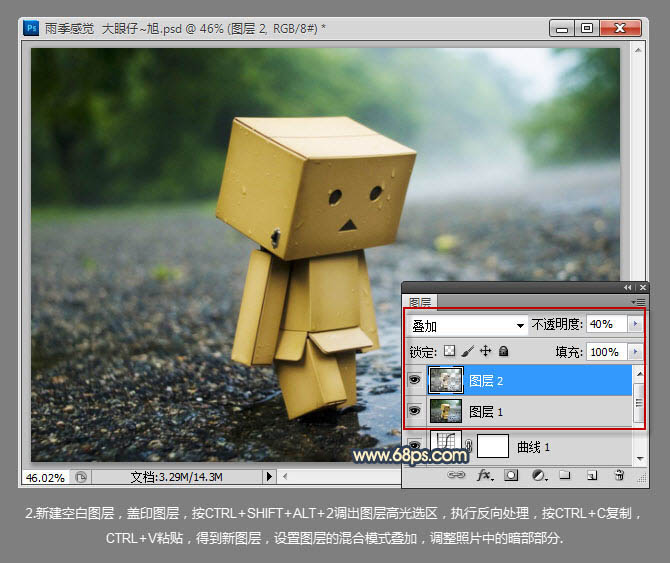
3、创建可选颜色调整图层,选择绿色,对照片中的背景部分进行调色,参数及效果如下图。
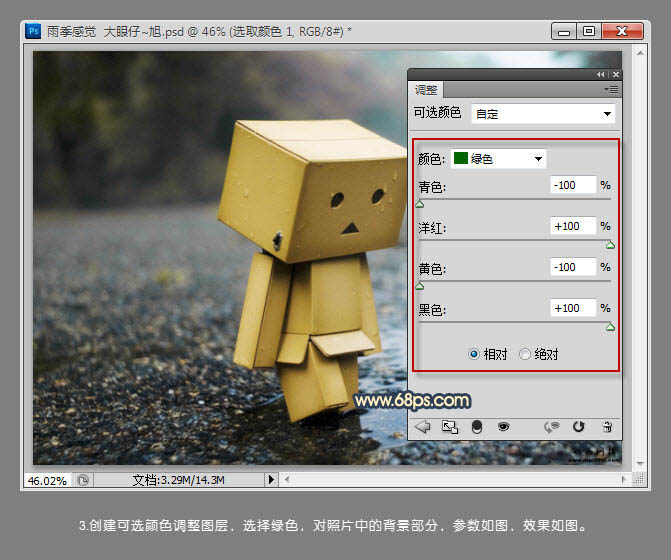
【Photoshop给雨季写意照片增加伤感的蓝色】相关文章:
★ PhotoShop LAB模式调出小清新照片色调处理教程
